Hướng dẫn chia sẻ file qua mạng trên Windows 10
Windows 10 sử dụng thư mục Public được thiết kế để chia sẻ file qua mạng. Bạn có thể chia sẻ tập tin qua mạng cục bộ giữa các máy tính chỉ với vài bước đơn giản, thậm chí một trong những máy tính đó là Mac. Bài viết sau đây sẽ hướng dẫn bạn cách chia sẻ file qua mạng trên máy tính chạy Windows và macOS.
Một khi các máy tính đã được kết nối thì có rất nhiều cách để chia sẻ tập tin.
Sử dụng thư mục Windows 10 Public
Windows 10 bao gồm thư mục Public nơi người dùng có thể chia sẻ file cho người dùng khác trong cùng mạng để truy cập.
Thư mục Public nằm trong ổ đĩa hệ thống (thường là ổ C:\) trong thư mục người dùng chẳng hạn như C:\Users\Public. Bạn có thể tìm nó bằng cách mở File Explorer, click vào This PC, mở ổ đĩa hệ thống và nhấp chuột vào Users > Public.
Thư mục Public chứa các thư mục Documents, Pictures, Videos và các thư mục tương tự với những thư mục bạn tìm thấy trong thư mục Cá nhân của bạn. Khi bạn đã sẵn sàng chia sẻ tệp với người dùng khác trên mạng của mình, chỉ cần thả tệp vào thư mục Public.
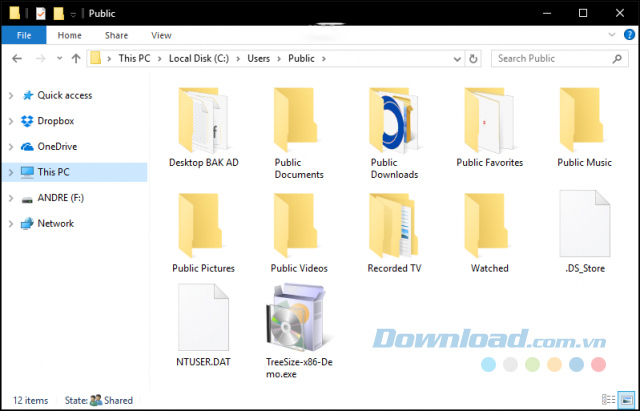
Chia sẻ thư mục qua mạng bằng Sharing Controls
Mặc dù việc chia sẻ tập tin bằng thư mục Public được thực hiện rất dễ dàng nhưng đó không phải là cách duy nhất. Bạn cũng có thể sử dụng Sharing Controls (Điều khiển chia sẻ).
Bạn nhấp chuột phải vào một thư mục và chọn Properties, click vào Sharing. Tại đây, bạn sẽ thấy một số tùy chọn, bao gồm Network Path và Advanced Sharing.
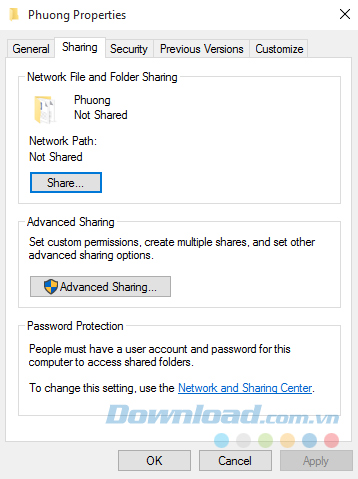
Nút Advanced Sharing cung cấp các tùy chọn bổ sung như chọn một tên chia sẻ, mô tả, quyền và số người dùng có thế truy cập vào file ở cùng một thời điểm (điều này quan trọng, đặc biệt trong trường hợp mạng của bạn chậm).
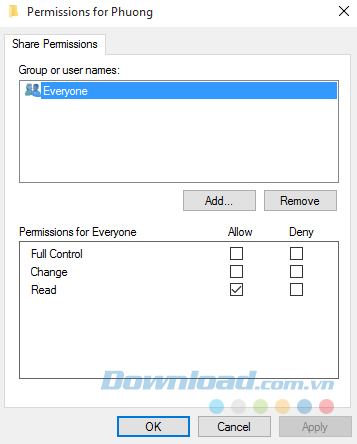
Quyền (Permissions) cho phép bạn xác định loại hoặc cấp độ tương tác với tệp. Tùy chọn bao gồm quyền truy cập đầy đủ cho phép bạn sửa đổi các tệp tin hoặc chỉ có khả năng xem tệp tin được gọi là Read Only (Chỉ đọc). Nếu bạn kết nối với một miền Windows Serve, bạn sẽ có tùy chọn tìm kiếm trên mạng để thêm người dùng hoặc nhóm cụ thể mà bạn muốn có quyền truy cập vào tệp hay thư mục. Để truy cập vào thư mục, người dùng cần phải biết username và mật khẩu cho người dùng đó hoặc người dùng trong cùng nhóm.
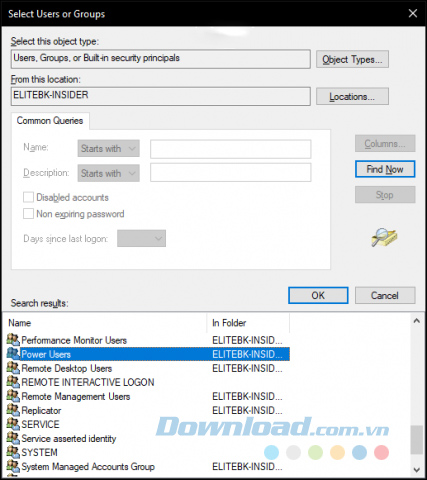
Windows 10 giúp bạn chia sẻ thư mục qua mạng dễ dàng hơn bao giờ hết. Điều này bao gồm cả máy tính Windows và máy macOS. Bạn có thể chia sẻ các thư mục với toàn bộ mạng hoặc chia sẻ các thư mục cụ thể cho một người hoặc nhóm người dùng nhất định. Đây là một cách tuyệt vời để tập trung các nội dung đa phương tiện hoặc tạo các tệp quan trọng có sẵn cho các thiết bị khác nhau của bạn.
Theo Nghị định 147/2024/ND-CP, bạn cần xác thực tài khoản trước khi sử dụng tính năng này. Chúng tôi sẽ gửi mã xác thực qua SMS hoặc Zalo tới số điện thoại mà bạn nhập dưới đây:



















